如何在ppt中制作三维效果图
1、首先,我们新建一个ppt文件。

2、在菜单栏点击插入,选择形状。
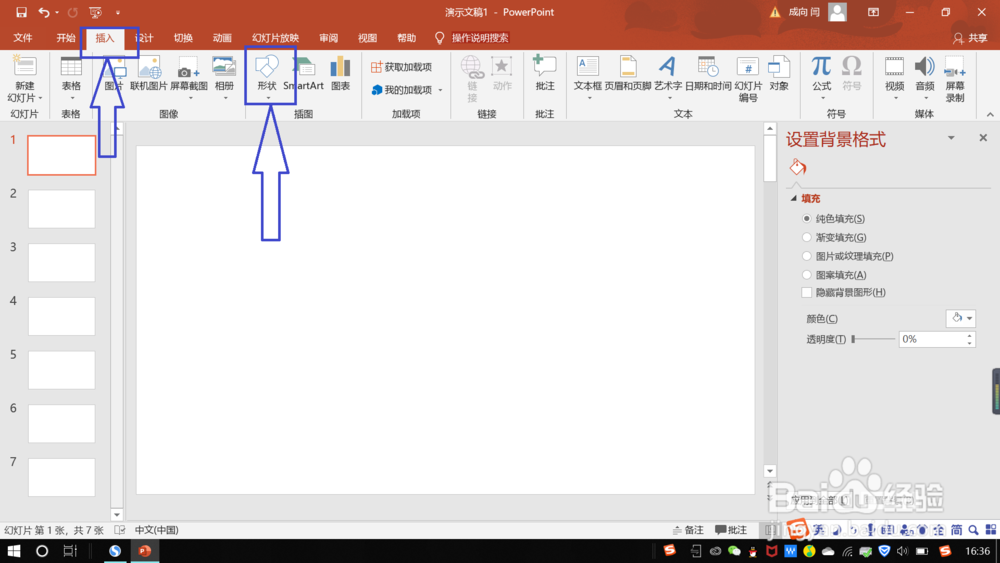
1、插入自己想要的形状,形状不一定要选里面的,有一些形状是可以自己做的。
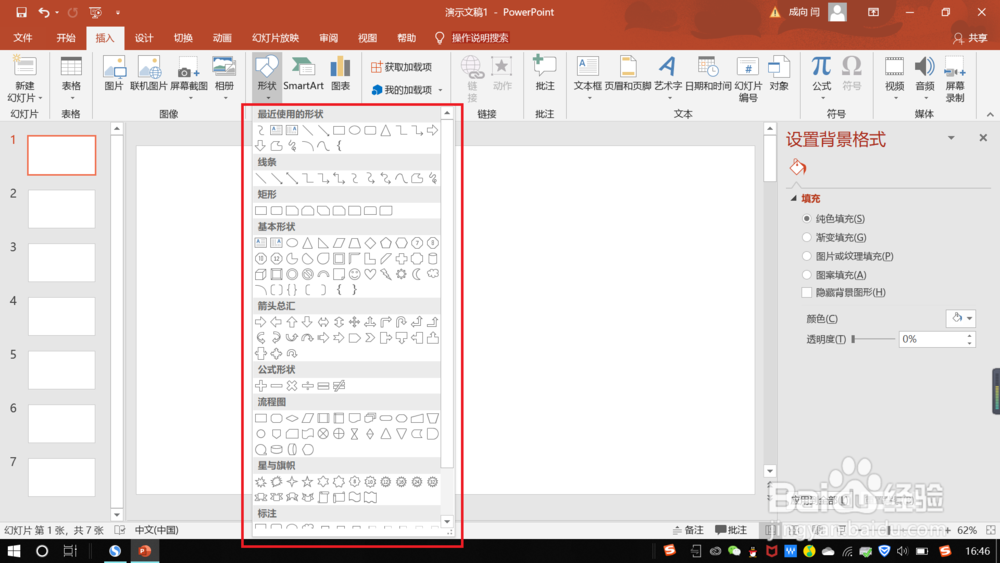
2、这里以折线为例。

3、制做的过程中,为了效果,我们可以适当的修改颜色,改成渐变效果比较好一点。
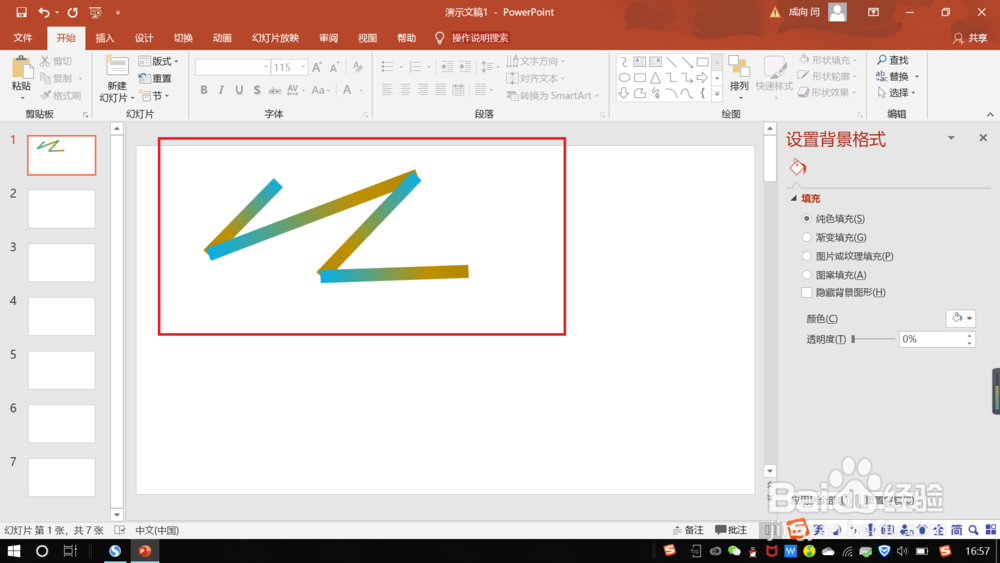
4、然后选中图形,点击形状格式。
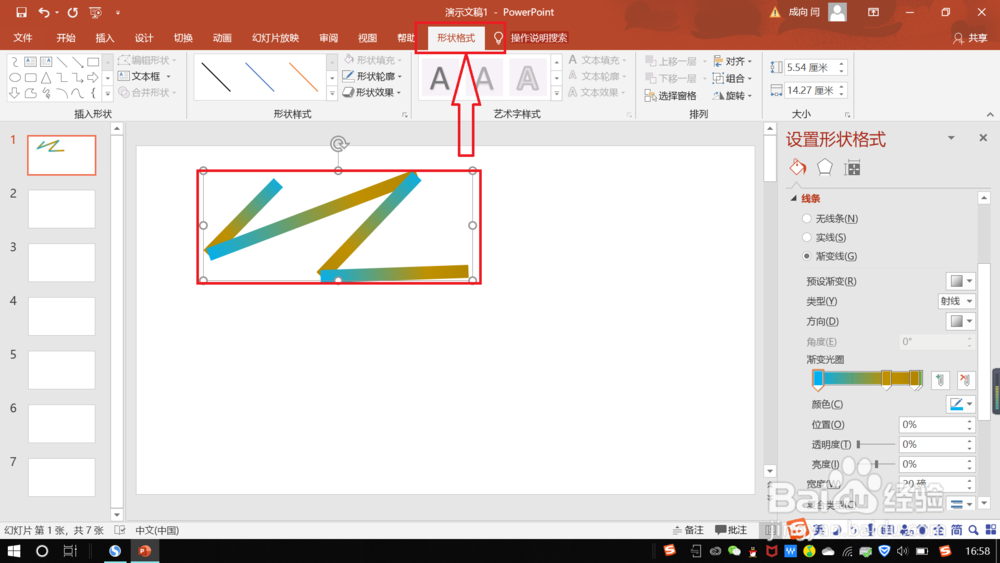
5、在形状效果下面选中“形状效果”,然后在下拉选项中选择“三维旋转”,在下拉选项中选择最后一个“三维旋转选项”。
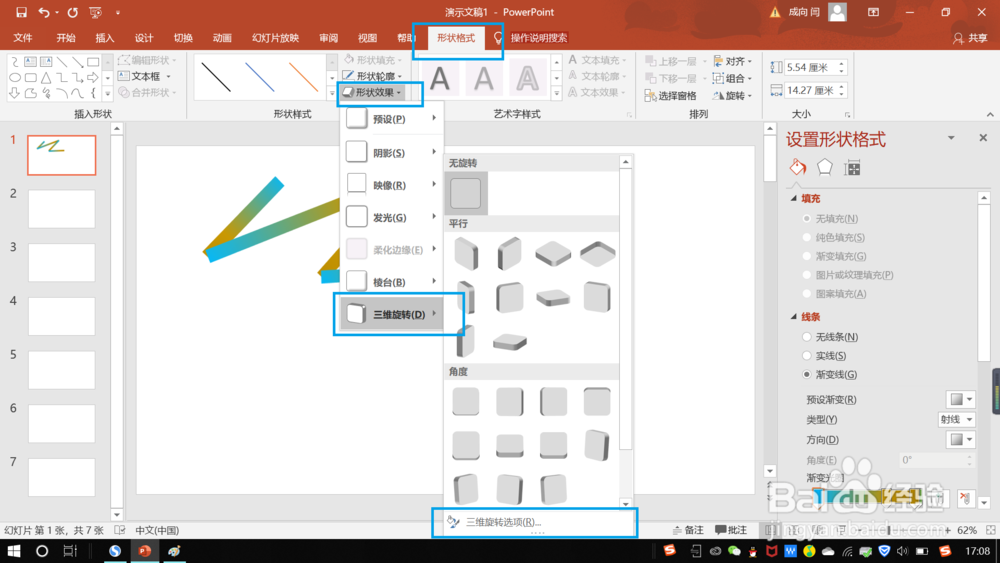
6、在弹出的对话框内选择你喜欢的设计。
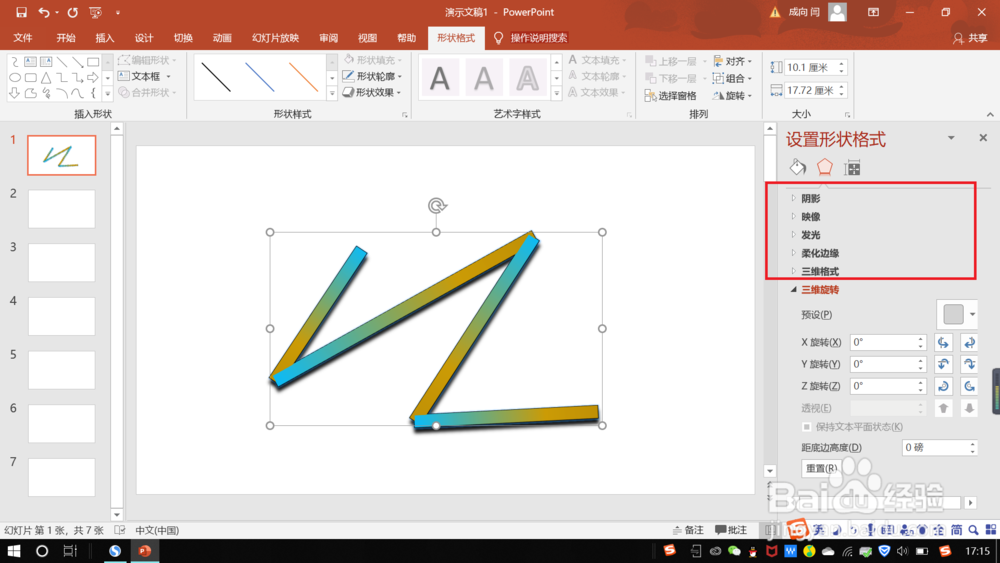
7、最后通过三维旋转来实现形成三维形状。通过“旋转角度”和“距底面高度”来设计你想要的效果。
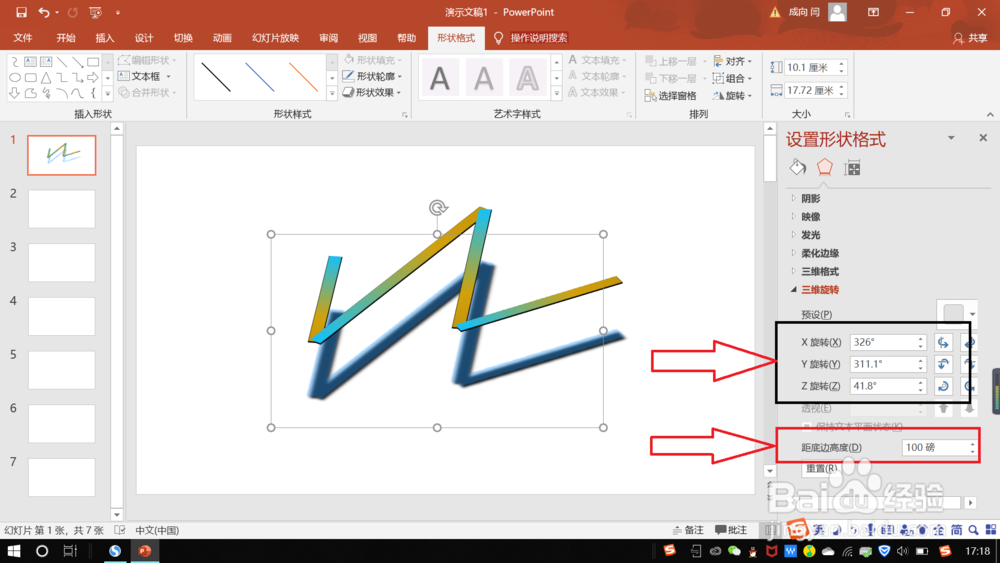
8、学会了吧,赶快试试吧。有一些细节没提到,但只要你慢一点、细心一点,你会在这里发现新大陆的。
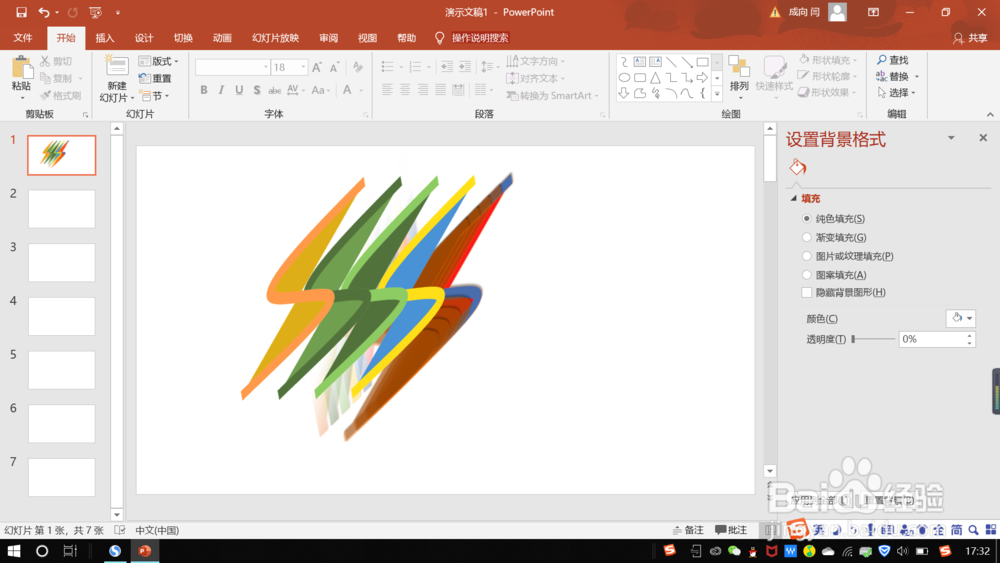
声明:本网站引用、摘录或转载内容仅供网站访问者交流或参考,不代表本站立场,如存在版权或非法内容,请联系站长删除,联系邮箱:site.kefu@qq.com。
阅读量:83
阅读量:22
阅读量:84
阅读量:27
阅读量:95